
Edite o vídeo no Clips
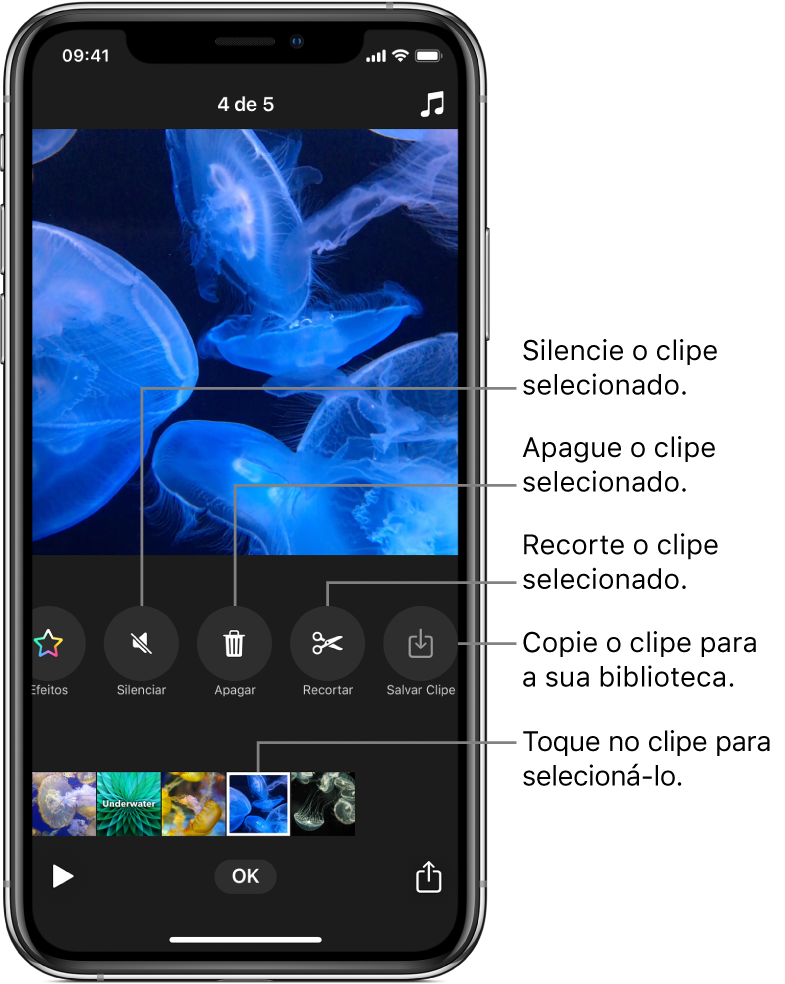
Você pode mover, recortar e apagar clipes para refinar o projeto de vídeo. Você pode desativar o som de um clipe e salvar uma cópia de um clipe na fototeca do app Fotos.
Reordene clipes
Com um projeto aberto no app Clips
 , mantenha um clipe pressionado até que ele flutue.
, mantenha um clipe pressionado até que ele flutue.Arraste-o para a esquerda ou para a direita.
Recorte um clipe
Com um projeto aberto no app Clips
 , toque em um clipe.
, toque em um clipe.Toque em Recortar
 .
.Arraste os marcadores inicial e final para definir o começo e o fim do clipe, e toque em Aplicar.
Duplique um clipe
Com um projeto aberto no app Clips
 , toque em um clipe para selecioná-lo.
, toque em um clipe para selecioná-lo.Mantenha o toque sobre o visualizador, toque em Copiar e em OK.
Mantenha o toque sobre o visualizador e toque em Colar.
O clipe aparecerá no visualizador.
Mantenha o botão Gravar pressionado durante o tempo que deseja que o clipe apareça no vídeo.
O clipe duplicado aparecerá no fim do vídeo, contendo os filtros, etiquetas, adesivos ou emojis que você adicionou ao clipe original.
Silencie um clipe
Com um projeto aberto no app Clips
 , toque em um clipe.
, toque em um clipe.Toque em Silenciar
 .
.Se o clipe tiver mais de um tipo de áudio, você poderá optar por silenciar o áudio adicionado por você (como um voiceover gravado, por exemplo) ou o áudio original do clipe.
Para ouvir o som novamente, toque em Silenciar
 .
.
Apague um clipe
Com um projeto aberto no app Clips
 , toque em um clipe.
, toque em um clipe.Toque em Apagar
 .
.Toque em Apagar para confirmar.
Salve uma cópia de um clipe na biblioteca
Com um projeto aberto no app Clips
 , toque em um clipe.
, toque em um clipe.Toque em Salvar Clipe
 .
.O clipe será salvo em um álbum do Clips na sua biblioteca.
Nota: os clipes copiados para a sua biblioteca são salvos sem filtros, etiquetas, adesivos ou emojis. Para salvar um clipe ou foto com os itens que você adicionou, consulte Adicione etiquetas, adesivos e emojis no Clips.